今回の記事は次のような方のために作成しています。
- スマホでmiroをどこまで操作できるのか知りたい
- スムーズに使うためのコツを知りたい
オンラインホワイトボードアプリ「miro」はアイデア出しのためのツールとして人気あります。
移動中や休日でも思いついたときにスマホでmiroにアイデアを書き溜めておければなぁ、と考える方も多いのではないでしょうか?
実はmiroには、スマホアプリがあります。
まだまだ開発半ばと感じるところもありますが、使いこなせば非常に便利です。
いつでもどこでも、アイデアを練ることができるようになります。
miroのスマホアプリは何ができるのか、うまく使うコツはなにか、記事の中で見ていきたいと思います。
miroのスマホアプリの見た目はこんな感じ
miroのスマホアプリのUI(ユーザーインターフェース)を確認してみましょう。
ウェブアプリと違って、シンプルなボタン配置でスマホ利用に特化した作りになっています。
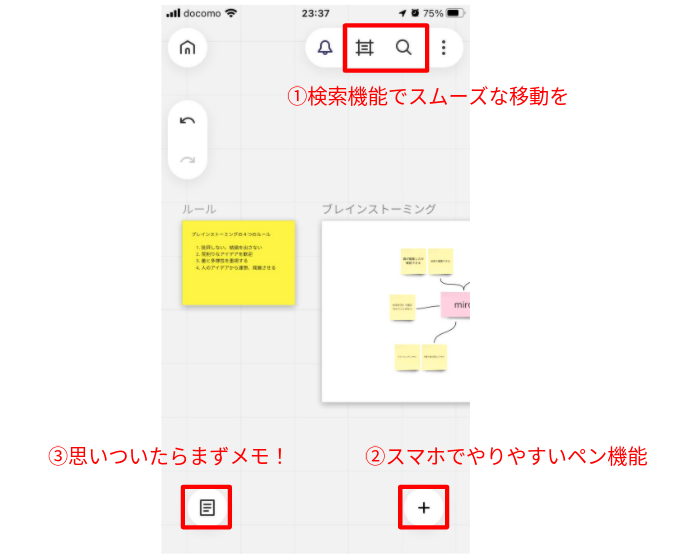
これらのボタンをしっかりと駆使することで、スマホであってもストレスなく利用することができます。
移動の基本は検索機能
スマホだとどうしても画面が小さく広大に広がるmiroのスペースを行ったり来たりするのが大変です。
ピンチイン&ピンチアウトを駆使しても、スムーズな移動ができずストレスが溜まります。
そんなときは、検索機能を利用します。
右上には、4つのアイコンが並んでいますが、真ん中の2つのアイコンが検索機能です。
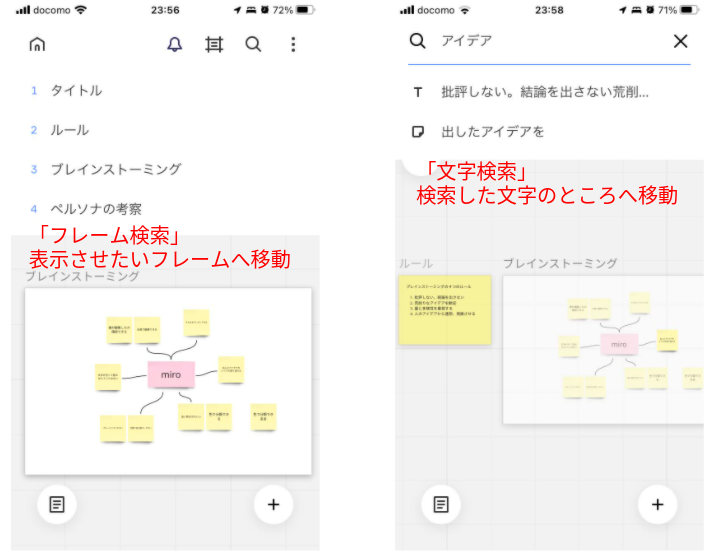
特に「フレーム検索」は使いこなすと便利です。事前にフレームにわかりやすい名前を付けておくことでスムーズに移動することができます。
また、「文字検索」も図形や付箋も含めてすべての文字情報から検索してくれるため使い勝手が良いです。
スマホでやりやすいペン機能を使いこなそう
右下の「+」マークから、付箋や図形を作成することができます。
特にスマホでおすすめするのは、ペン機能(手書き機能)です。
PC版では難しかった、手書きの文字入力がスマホであれば簡単にできます。
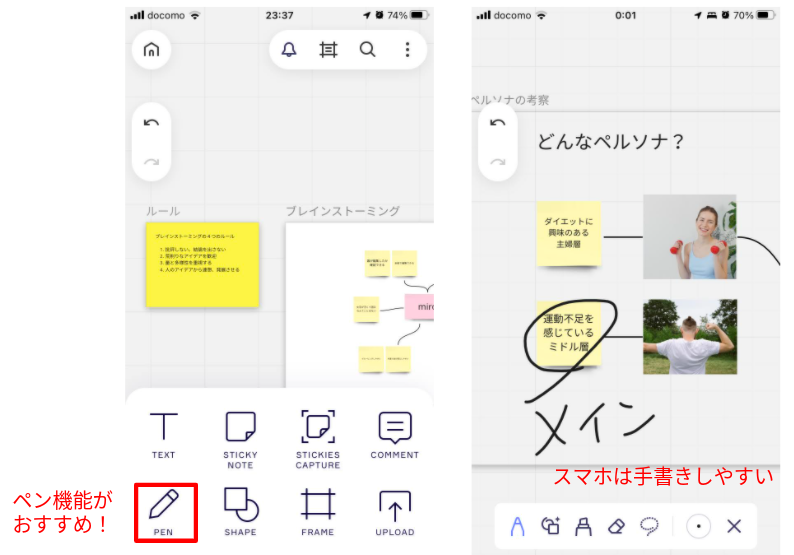
操作ミスが発生しがちなスマホアプリのために、左上に「戻る」「進む」ボタンが常駐しているのがありがたいです。
書き込みやすく消しやすい、スマホアプリを利用する大きなメリットです。
スマホなら簡単なメモだけでも利用価値あり
スマホの小さな画面で細かい操作をするのって疲れますよね?
実は簡単なメモだけ取れればあとからいくらでもアイデアを拾って編集できます。
そんなときに役立つのが「メモ機能」です。
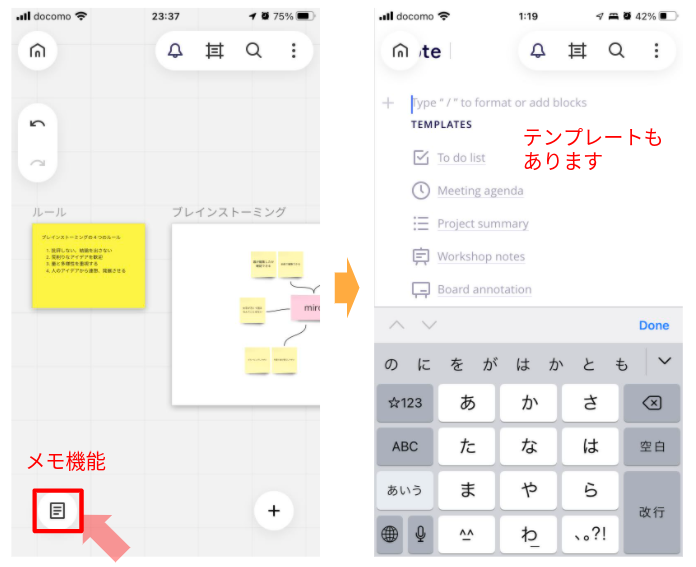
左下のアイコンからメモを開いて、テキストを入力することができます。
移動中などはこれでメモを取るだけで十分ですね。
注意点:日本語対応が未熟です
2022年1月現在で、日本語対応がまだまだ完成していないです。
付箋に日本語で書き込んでも反映されなかったり、文字認識ツールが日本を認識してくれなかったりと、開発途中の印象を受けます。
利用していて不具合のようなものを発見した場合には、日本語ではなく英語を入れてみると案外うまくいくかもしれません。
この点は今後の開発に期待しましょう。
まとめ
良いアイデアが生まれるのは、電車に乗っているときやお風呂に入っているときなど、椅子に座って仕事をしている時以外のほうが多かったりします。
miroのスマホアプリをインストールすれば、いつでもどこでも広大なオンラインホワイトボードを触ることができます。
ぜひmiroのスマホアプリを利用して、あなたのひらめきを残してくださいね。


コメント